Win7电脑屏幕变窄了怎么调回全屏?相信还有用户不清楚,使用电脑的时候发现屏幕变窄了,看起来很别扭,有没有方法可以调回全屏呢?其实方法很简单,针对这一问题,本篇带来了详细的解决方法,分享给大家,一起看看吧。
Win7电脑屏幕变窄了怎么调回全屏?
1、Win键+R键,打开运行窗口,输入regedit 回车,这样就打开了注册表编辑器。
2、然后,定位到以下位置:HKEY_LOCAL_MACHINE\SYSTEM\ControlSet001\Control\GraphicsDrivers\Configuration\在Configuration。
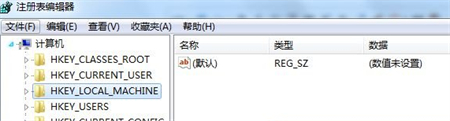
3、这上面右键,选择查找,输入Scaling,在右框找到scaling,右键scaling修改将数值改为3即可(原值是4),这种方法基本通杀所有Windows7下游戏的全屏问题。
笔记本电脑的屏幕变成了窄屏。怎么才能调成全屏?
工具/原料:Windows7系统笔记本电脑。
1、首先点击笔记本桌面中的计算机。
2、然后点击打开控制面板。
3、接着在控制面板中找到显示并点击它。
4、然后找到更改显示器设置并点击它。
5、接着选择系统推荐的分辨率。
6、最后点击确定。这样操作完成,就把笔记本电脑调成全屏了。
我的电脑屏幕变窄怎么调啊
首先准备一台电脑,电脑的系统版本为win7。
1、电脑屏幕出现两侧黑边的问题,主要就是屏幕分辨率改变了,只要调整一下就会变成满屏,一般不满屏肯定是屏幕分辨率没有调整成电脑适合的分辨率。
2、在屏幕两侧黑边的电脑桌面空白处右击鼠标,在弹出的右键菜单中选择屏幕分辨率选项。
3、进入屏幕分辨率的设置界面,可以看到当前的分辨率为800x600,也就是4:3的比例,这在宽屏的电脑显示器上肯定是不满屏的,接下来就是要修改掉它。
4、点击分辨率的选项,会弹出一个选择分辨率的下拉窗口,这里选择最大,也就是系统推荐的分辨率,这里改为1366x768。
5、选择好分辨率之后,在界面会显示当前设置的分辨率,然后点击右下角的应用选项。
6、接着界面会弹出一个提示窗口,提示是否保留这些显示设置,这里点击保留更改选项即可。
7、然后就可以关闭屏幕分辨率设置窗口了,这个时候就可以看到屏幕是满屏的了,两侧也没有黑边了。
